携帯の中で「醸すぞぉ~」② [コンピューター]
さて、実際に変換して見ましょう。
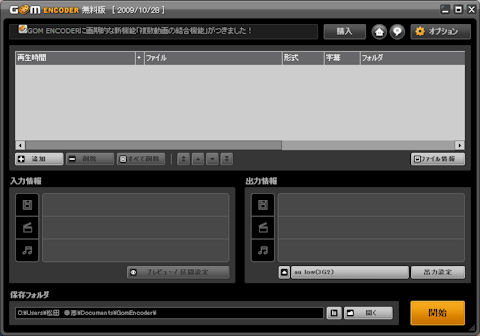
先ずは、この画面の右下にある「プリセット設定」を利用して『変換するファイル』を設定します。
AUの携帯の場合はAULow(3Gp)で設定すると多くの機種で見ることが出来ます。
<今回使う機種は「代替機」で借りたW52Hで、中に入れたメモリーカード(128MB)に転送する方法です。>
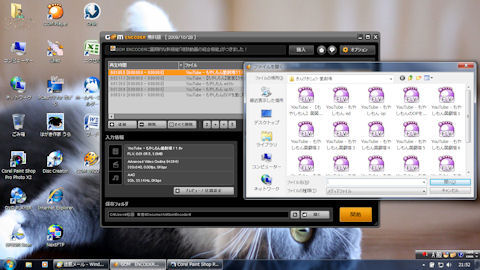
ダウンロードしたファイルの保存先<Orbitダウンローダーにて保存先を設定します。(標準はプログラムファイルフォルダ内のOrbitフォルダに保存されます。)>を開き、変換をしたいファイルを選びGOMエンコーダー側の方へドラッグします。
それが済んだら「開始」をクリックしましょう。
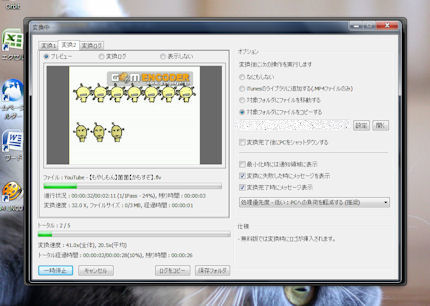
サクッと変換します(; ̄ェ ̄)_|[PC]| 検索中・・・
これで、YOUTubeの動画は携帯対応の動画に変換しました。
因みにW52Hの場合は30分のアニメを変換しても、「EZムービー」として認識しませんでした壁 |дT)o エーン
<その際のファイル容量は約30メガバイト位>
短いアニメ{約5分ほどの作品}だと、5~6メガバイト位で変換します。
お次は変換した動画を携帯電話に転送しましょう。
MicroSD付属のアダプタでSDカードにしてパソコンに取り込む方法も在りますが、今回は携帯電話のケーブルを用いて転送する方法です。
MicoroSDは無くしそうな位小さいから携帯を買ってからは外していません@私
外すのは修理か機種変位でしょう・・・。

付属のUSBケーブルを携帯につなげてね。
あ、それからドライバーをパソコンにインストールを済ませることも忘れなく。
代替機だから、付属のCDではインストールできないのでAUのホームページからドライバーをダウンロードしてからインストールを済ませて・・・・。
(W43HもW52HもWindows7の場合はVista用のドライバを使います。)
因みに3年ほど使っている機種はW43Hです。
さて、どうやってファイルを転送するかはお楽しみに。
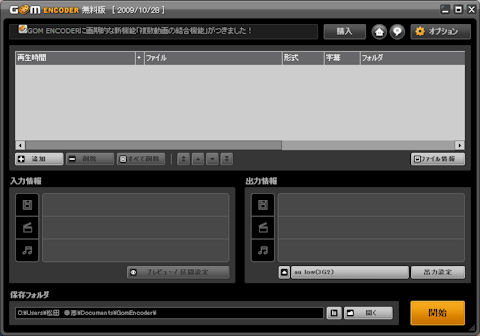
先ずは、この画面の右下にある「プリセット設定」を利用して『変換するファイル』を設定します。
AUの携帯の場合はAULow(3Gp)で設定すると多くの機種で見ることが出来ます。
<今回使う機種は「代替機」で借りたW52Hで、中に入れたメモリーカード(128MB)に転送する方法です。>
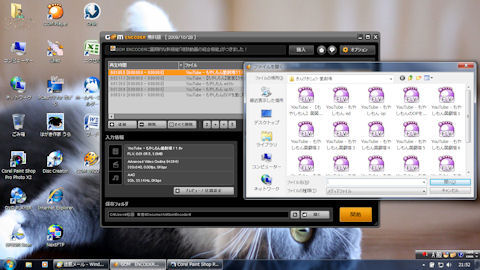
ダウンロードしたファイルの保存先<Orbitダウンローダーにて保存先を設定します。(標準はプログラムファイルフォルダ内のOrbitフォルダに保存されます。)>を開き、変換をしたいファイルを選びGOMエンコーダー側の方へドラッグします。
それが済んだら「開始」をクリックしましょう。
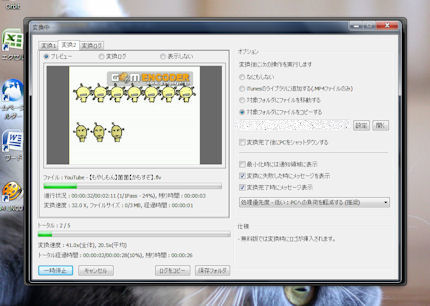
サクッと変換します(; ̄ェ ̄)_|[PC]| 検索中・・・
これで、YOUTubeの動画は携帯対応の動画に変換しました。
因みにW52Hの場合は30分のアニメを変換しても、「EZムービー」として認識しませんでした壁 |дT)o エーン
<その際のファイル容量は約30メガバイト位>
短いアニメ{約5分ほどの作品}だと、5~6メガバイト位で変換します。
お次は変換した動画を携帯電話に転送しましょう。
MicroSD付属のアダプタでSDカードにしてパソコンに取り込む方法も在りますが、今回は携帯電話のケーブルを用いて転送する方法です。
MicoroSDは無くしそうな位小さいから携帯を買ってからは外していません@私
外すのは修理か機種変位でしょう・・・。
付属のUSBケーブルを携帯につなげてね。
あ、それからドライバーをパソコンにインストールを済ませることも忘れなく。
代替機だから、付属のCDではインストールできないのでAUのホームページからドライバーをダウンロードしてからインストールを済ませて・・・・。
(W43HもW52HもWindows7の場合はVista用のドライバを使います。)
因みに3年ほど使っている機種はW43Hです。
さて、どうやってファイルを転送するかはお楽しみに。




コメント 0